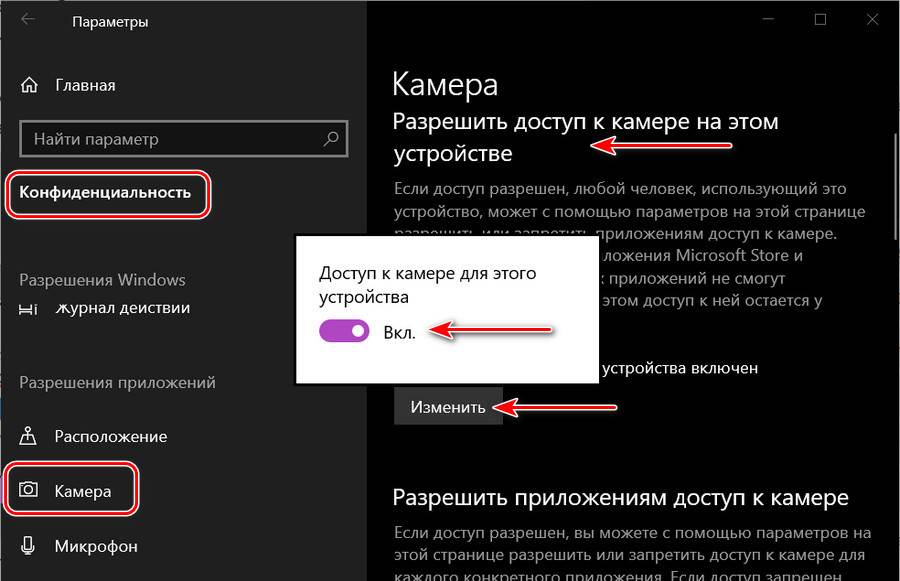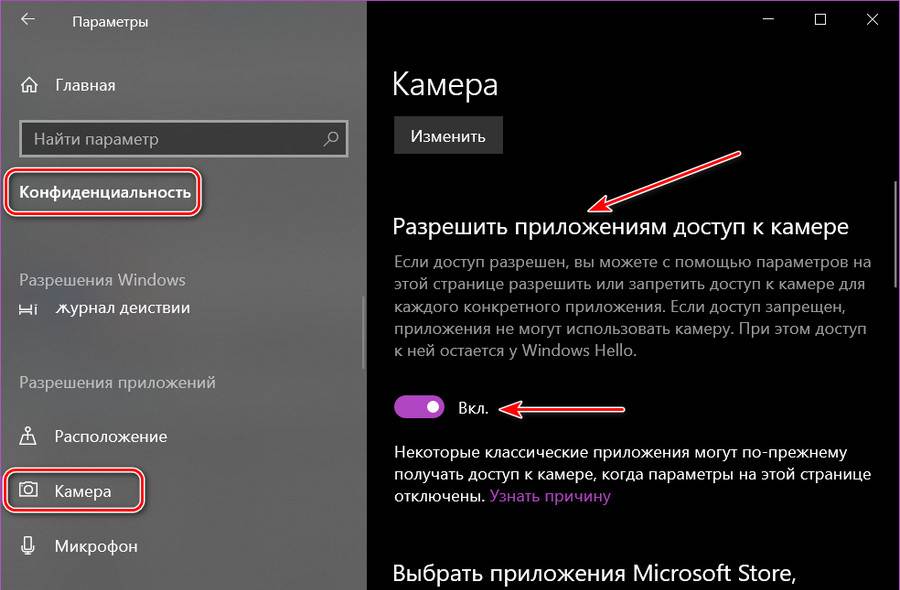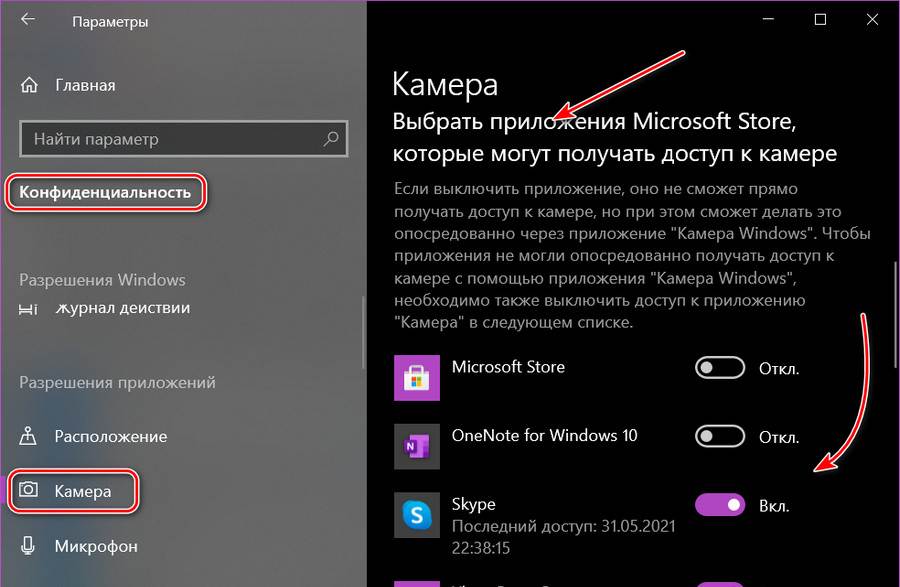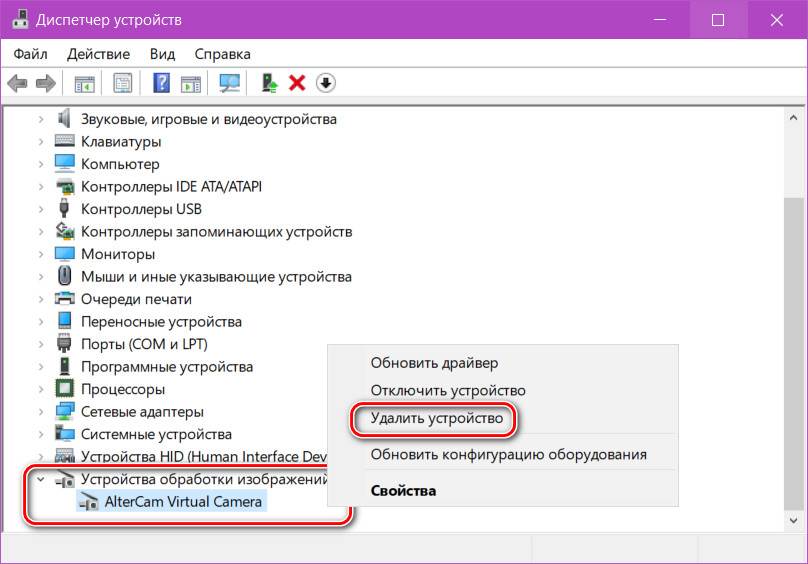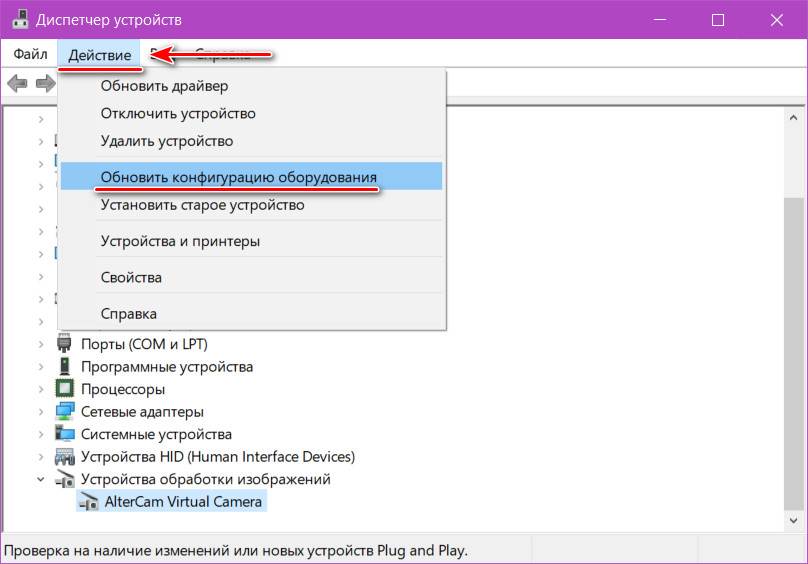не включается камера на ноутбуке леново windows 10
Камера не работает в Windows
Если в Windows 11 не работает камера, возможно, после последнего обновления отсутствуют драйверы. Возможно также, что антивирусная программа блокирует камеру, ваши параметры конфиденциальности запрещают доступ к камере для некоторых приложений или существует проблема с приложением, которое вы хотите использовать.
Перед началом работы
Для начала запустите автоматическое устранение неполадок камеры в приложении «Техническая поддержка». Приложение «Техническая поддержка» автоматически запускает диагностику и выполняет правильные действия для устранения большинства неполадок камеры.
Если приложению «Техническая поддержка» не удается устранить неисправности камеры, то перед проработкой возможных решений из списка выполните указанные ниже действия.
Проверьте наличие обновлений. Нажмите Пуск> Параметры > Центр обновления Windows > Проверить наличие обновлений.
При отсутствии обновлений для камеры попробуйте нажать Дополнительные параметры > Необязательные обновления и выполните поиск обновлений для драйвера камеры. Разрешите установку доступных обновлений, а затем после завершения установки перезапустите устройство.
Перезапустите компьютер. Если вы не перезапускали устройство после прекращения работы камеры, вам следует это сделать. Нажмите Пуск> Выключение> Перезапустить. Пробуждение устройства из спящего режима отличается от перезапуска.
Протестируйте камеру с помощью приложения «Камера». Нажмите Пуск, а затем в приложениях выберите Камера. Если появится запрос на разрешение доступа к камере, выберите «Да». Если камера работает в приложении «Камера», проблема может быть связана с приложением, которое вы пытаетесь использовать.
Если камера по-прежнему не работает, выполните следующее. Чтобы получить наилучшие результаты, попробуйте использовать возможные варианты устранения проблемы в указанном порядке.
Поиск выключателя или кнопки камеры на устройстве
У некоторых ноутбуков и переносных устройств есть физический выключатель или кнопка, отключающая и включающая камеру. Если камера отключена, возможно, устройство не распознает, что на нем установлена камера, или может инициировать то, что камера будет показывать изображение камеры с косой чертой. Если на ноутбуке есть выключатель или кнопка, перед использованием камеры убедитесь, что он включен.
Проверьте ваши настройки
Предоставьте разрешение вашим приложениям
Если вы недавно обновили Windows 11, может потребоваться предоставить приложениям разрешение на использование камеры. В более новых версиях Windows 11 некоторые приложения не будут иметь доступа к камере по умолчанию.
Приложениям можно предоставить доступ к камере следующим образом:
Нажмите Пуск> Параметры > конфиденциальность и безопасность > Камера.
Убедитесь, что Доступ к камере включен.
Примечание: Если доступ к камере для устройства отключен и затенен, вам потребуется администратор устройства для включения доступа к камере.
Убедитесь, что включен параметр Предоставить приложениям доступ к камере.
Выберите приложения, которым должен быть предоставлен доступ. В этом списке будут отображаться только приложения, установленные из магазина Microsoft Store.
При возникновении проблем с классическим приложением, убедитесь, что включен параметр Предоставить классическим приложениям доступ к камере. Вы не можете отключить доступ к камере для отдельных классических приложений. Многие приложения для видеоконференций, такие как Microsoft Teams, являются классическими приложениями, для которых требуется включить этот параметр.
Проверьте антивирусную программу
Найдите параметры антивирусной программы, блокирующие доступ к камере или управляющие разрешением на использование камеры. Чтобы получить помощь, посетите веб-сайт компании-разработчика антивирусной программы.
Проверьте драйверы оборудования
Попробуйте другой USB-порт и проверьте наличие изменений оборудования
Если вы используете внешнюю камеру, сначала попробуйте использовать ее с другим USB-портом на устройстве. Если это не помогает или ваша камера встроена в устройство, попробуйте сделать следующее.
Нажмите Пуск, введите диспетчер устройств, а затем выберите его в результатах поиска.
Найдите камеру в разделе Камеры, Устройства обработки изображений или Звуковые, игровые и видеоустройства.
Если вы не можете найти свою камеру, выберите меню Действие и нажмите Обновить конфигурацию оборудования.
Подождите, пока приложение просканирует и переустановит обновленные драйверы, перезагрузите устройство, а затем повторно откройте приложение «Камера», чтобы проверить его.
Если эти действия не устранят проблему, перейдите к следующим действиям.
Откат драйвера камеры
Если после обновления камера перестала работать, выполните следующее.
В диспетчере устройствщелкните правой кнопкой мыши (или нажмите и удерживайте) на камеру, затем выберите пункт Свойства.
Перейдите на вкладку Драйвер и выберите Откатить > Да. (Некоторые драйверы не поддерживают этот параметр. Если для драйвера не отображается параметр Откатить, переходите к следующему исправлению.)
После отката перезапустите устройство и попробуйте открыть приложение «Камера» еще раз.
Если откат не сработал или недоступен, переходите к следующим действиям.
Удалите драйвер камеры и обновите конфигурацию оборудования
В диспетчере устройствщелкните правой кнопкой мыши (или нажмите и удерживайте) на камеру, а затем выберите Свойства.
Перейдите на вкладку Драйвер и выберите Удалить устройство. Установите флажок Удалить программы драйверов для этого устройства и нажмите кнопку OK.
В меню Действие диспетчера устройств выберите Обновить конфигурацию оборудования.
Дождитесь, пока будут найдены и установлены обновленные драйверы, перезапустите компьютер и попробуйте открыть приложение «Камера» еще раз.
Примечание: Если камера по-прежнему не работает, обратитесь за помощью на веб-сайт производителя камеры.
Требуется дополнительная помощь?
Дополнительные сведения об основах использования камеры см. в разделе Как использовать приложение «Камера».
Поищите ответы на форумах
Если предыдущие решения не сработали, попробуйте найти похожие проблемы на форуме сообщества Microsoft для камеры Windows. Если вы не найдете решение, опубликуйте сведения о своей проблеме и зайдите позже, чтобы просмотреть ответы.
Отправьте отзыв
Если вы попытались выполнить действия из этой статьи, но не нашли действенного решения, то сообщите о проблеме в Центр отзывов о Windows. Это поможет корпорации Майкрософт найти причину этой проблемы и улучшить ваше взаимодействие.
Укажите сведения о том, что вы делали или опишите действия, которые вы выполняли, когда произошла ошибка. Используйте параметр Воссоздать эту неполадку при отправке отзывов в Центре отзывов.
Статьи по теме
Если камера не работает в Windows 10, возможно, после последнего обновления отсутствуют драйверы. Возможно также, что антивирусная программа блокирует камеру, ваши параметры конфиденциальности запрещают доступ к камере для некоторых приложений или существует проблема с приложением, которое вы хотите использовать.
Перед началом работы
Для начала запустите автоматическое устранение неполадок камеры в приложении «Техническая поддержка». Приложение «Техническая поддержка» автоматически запускает диагностику и выполняет правильные действия для устранения большинства неполадок камеры.
Если приложению «Техническая поддержка» не удается устранить неисправности камеры, то перед проработкой возможных решений из списка выполните указанные ниже действия.
Если камера по-прежнему не работает, выполните следующее. Чтобы получить наилучшие результаты, попробуйте использовать возможные варианты устранения проблемы в указанном порядке.
Поиск выключателя или кнопки камеры на устройстве
У некоторых ноутбуков и переносных устройств есть физический выключатель или кнопка, отключающая и включающая камеру. Если камера отключена, возможно, устройство не распознает, что на нем установлена камера, или может инициировать то, что камера будет показывать изображение камеры с косой чертой. Если на компьютере есть выключатель или кнопка, включите ее перед использованием камеры.
Проверьте ваши настройки
Предоставьте разрешение вашим приложениям
Если вы недавно обновили Windows 10, может потребоваться предоставить разрешение приложениям на использование камеры. В более поздних версиях Windows 10 у некоторых приложений нет доступа по умолчанию к камере.
Примечание: Если доступ к камере для устройства отключен и вы не можете нажать Изменить, вам потребуется, чтобы администратор устройства включил для вас доступ к камере.
Прежде чем какое-либо приложение сможет получить доступ к камере, включите доступ к камере для приложений в своей учетной записи пользователя. Включите параметр Разрешить приложениям доступ к камере.
После разрешения доступа к камере перейдите в раздел Выбрать приложения Microsoft Store, которые могут получать доступ к камере и включите доступ к камере для нужных приложений. В этом списке отображаются только приложения, установленные из Microsoft Store.
Если вы установили приложение из Интернета, с диска, USB-накопителя или его установил для вас ИТ-администратор, это может быть приложение, не связанное с Microsoft Store. Для проверки найдите параметр Разрешить классическим приложениям доступ к камере и убедитесь, что он включен. Браузеры (например, Microsoft Edge) и многие приложения для видеоконференций (например, Microsoft Teams) являются классическими приложениями, для которых требуется включить этот параметр.
Инструкции по настройке параметров конфиденциальности камеры в Windows 10 см. на странице сообщества Windows (на английском языке).
Проверьте антивирусную программу
Найдите параметры антивирусной программы, блокирующие доступ к камере или управляющие разрешением на использование камеры. Чтобы получить помощь, посетите веб-сайт компании-разработчика антивирусной программы.
Проверьте драйверы оборудования
Попробуйте другой USB-порт и проверьте наличие изменений оборудования
Если вы используете внешнюю камеру, сначала попробуйте использовать ее с другим USB-портом на устройстве. Если это не помогает или ваша камера встроена в устройство, попробуйте сделать следующее.
Найдите камеру в разделе Камеры, Устройства обработки изображений или Звуковые, игровые и видеоустройства.
Если вы не можете найти свою камеру, выберите меню Действие и нажмите Обновить конфигурацию оборудования.
Дождитесь, пока будут найдены и установлены обновленные драйверы, перезапустите устройство и попробуйте открыть приложение «Камера» еще раз.
Если эти действия не устранят проблему, перейдите к следующим действиям.
Проверьте наличие несовместимого драйвера камеры
Некоторые старые камеры, предназначенные для старых устройств, несовместимы с Windows 10. Ниже показано, как проверить совместимость вашей камеры.
В диспетчере устройств, найдите камеру в разделе Камеры, Устройства обработки изображений или Звуковые, игровые и видеоустройства.
Щелкните правой кнопкой мыши или нажмите и удерживайте имя камеры, а затем выберите пункт Свойства.
Выберите вкладку Драйвер, нажмите кнопку Сведения и найдите имя файла, содержащее часть stream.sys. Если такое имя есть, ваша камера была создана до Windows 7 и ее необходимо заменить новой.
Если имя файла, содержащее часть stream.sys, отсутствует, перейдите к следующим действиям.
Откат драйвера камеры
Если после обновления камера перестала работать, выполните следующее.
В диспетчере устройствщелкните правой кнопкой мыши (или нажмите и удерживайте) на камеру, а затем выберите Свойства.
Перейдите на вкладку Драйвер и выберите Откатить > Да. (Некоторые драйверы не поддерживают этот параметр. Если для драйвера не отображается параметр Откатить, переходите к следующему исправлению.)
После отката перезапустите устройство и попробуйте открыть приложение «Камера» еще раз.
Если откат не сработал или недоступен, переходите к следующим действиям.
Удалите драйвер камеры и обновите конфигурацию оборудования
В диспетчере устройств нажмите и удерживайте или щелкните правой кнопкой мыши имя камеры, а затем выберите пункт Свойства.
Перейдите на вкладку Драйвер и выберите Удалить устройство. Установите флажок Удалить программы драйверов для этого устройства и нажмите кнопку OK.
В меню Действие диспетчера устройств выберите Обновить конфигурацию оборудования.
Дождитесь, пока будут найдены и установлены обновленные драйверы, перезапустите компьютер и попробуйте открыть приложение «Камера» еще раз.
Примечание: Если камера по-прежнему не работает, обратитесь за помощью на веб-сайт производителя камеры.
Требуется дополнительная помощь?
Дополнительные сведения об основах использования камеры см. в разделе Как использовать приложение «Камера».
Поищите ответы на форумах
Если предложенные выше решения не работают, попробуйте поискать обсуждение похожих проблем на форуме Сообщества Microsoft, посвященном приложению «Камера Windows». Если вы не найдете решение, опубликуйте сведения о своей проблеме и зайдите позже, чтобы просмотреть ответы.
Отправьте отзыв
Если вы попробовали действия, описанные в этой статье, и не нашли решение проблемы, используйте Центр отзывов о Windows, чтобы сообщить об ошибке. Это поможет корпорации Майкрософт найти основную причину данной проблемы.
Укажите сведения о том, что вы делали или опишите действия, которые вы выполняли, когда произошла ошибка. Используйте параметр Воссоздать эту неполадку при отправке отзывов в Центре отзывов.
Содержание:
В отличие от предыдущих версий системы, в Windows 10 имеется собственный набор параметров конфиденциальности, отвечающих за настройку доступа к встроенной или внешней камере как самой системы, так и приложений. В связи с этой особенностью после обновления Windows 7 или 8.1 до Windows 10 у пользователя могут возникнуть проблемы с веб-камерой, короче говоря, нормально работавшая до этого камера вдруг перестала работать. Возможен и другой сценарий, когда камера перестаёт работать внезапно и без видимых на то причин, когда возникшую неполадку нельзя привязать ни к обновлению системы, ни к замене имеющихся устройств. Причины тому могут быть разные, впрочем, давайте лучше остановимся на описании наиболее действенных способов устранения проблем с функционированием веб-камеры.
↑ Не работает камера в Windows 10
↑ Проверьте параметры конфиденциальности
Если камера перестала работать после обновления системы, первое, что нужно сделать, это проверить настройки конфиденциальности. Откройте Параметры, перейдите в раздел Конфиденциальность → Камера. В правой колонке будут отображены настройки доступа приложений и системы к камере, убедитесь, что переключатель доступа к камере включён для этого устройства. Если опция неактивна, камера работать не будет.
Если же доступ уже включён, убедитесь, что включена опция «Разрешить доступ приложениям к камере», а заодно проверьте настройки доступа к камере для приложений, они также должны быть включены, по крайней мере для тех программ, которые используют камеру и которые используете вы.
↑ Проверьте настройки камеры в программах
Если встроенная или внешняя камера работает в одноименном встроенном приложении Windows 10, но не работает в сторонних программах, проверять необходимо локальные настройки программ. В частности, проверить, выбрана ли используемая вам веб-камера в качестве устройства захвата видеоизображения. Касается это в первую очередь тех, кто использует на своём компьютере эмулятор камеры, например, AlterCam Virtual Camera.
↑ Переустановка устройства и драйвера
Если камера перестала работать внезапно, это может свидетельствовать о сбое в работе драйвера устройства. Откройте диспетчер устройств, найдите и разверните в нём пункт «Устройства обработки изображений», этот подраздел содержит интегрированные камеры. В некоторых конфигурациях пункт может называться просто «Камеры». Кликните по вашей веб-камере, правой кнопкой мыши и выберите в меню «Удалить», а затем выберите в главном меню Действие → Обновить конфигурацию оборудования или перезагрузите компьютер. При следующей загрузке камера будет автоматически опознана системой и установлена заново.
Другое решение проблемы предполагает обновление или откат драйвера. Обновление можно попробовать, если отключение устройства не дало положительного результата, к откату следует прибегнуть, если камера перестала работать после обновления драйвера, в том числе драйвера, поставляемого в рамках накопительных апдейтов Windows.
Что делать, если не работает камера на ноутбуке с Виндовс 10
Сегодня возможность не только слышать, но и видеть собеседника, находящегося за сотни километров, – уже не фантастика, а обыденность. Современные веб-камеры, встроенные в ноутбук или подключаемые к ПК через USB-порт, обеспечивают хорошее качество сигнала. Но иногда из-за программного или аппаратного сбоя сеанс видеосвязи провести невозможно.
Какие меры помогут устранить проблему с веб-камерой
Сегодня почти все ноутбуки оснащены встроенной камерой. Портативное устройство принимает видеосигнал и в режиме реального времени передает поток в сеть. Чаще всего для настройки встроенной в ноутбук камеры не требуется специальных действий – система определяет устройство и находит подходящие для него драйверы автоматически.
Но порой в работе ПК происходят сбои, из-за которых не работает камера на ноутбуке «Виндовс 10». В этом случае пользователю необходимо найти источник проблемы и устранить его.
Устранение неполадок оборудования
Если при подключении «вебки» система не может ее обнаружить и сообщает о неопознанном оборудовании, в первую очередь стоит запустить собственный сервис Windows по поиску проблем и их устранению. Для этого действуют по следующему алгоритму:
Далее требуется, нажав на кнопку, активировать поиск и устранение неисправности. В процессе «Мастер наладки» будет выдавать подсказки по необходимым действиям. По окончании потребуется перезагрузить ПК.
Второй способ отладки – через «Диспетчер устройств». В него можно попасть, зайдя через кнопку «Пуск» в «Панель управления».
Другой метод – вызвать командную строку, нажав одновременно на клавиатуре «Win+R». В поле вводят запрос «devmgmt.msc» и нажимают «Enter».
Открыв «Диспетчер», действуют следующим образом:
Иногда рядом с иконкой оборудования обнаруживается оповещение об ошибке. Указанный в нем код поможет определить, с чем связана проблема, и найти способы устранения.
Включение камеры с помощью клавиатуры
Иногда, чтобы оборудование начало работать, требуется активировать его вручную. Стандартно это делается одновременным нажатием клавиш «Fn» и одной из функциональных клавиш F1-F12. Но комбинации могут отличаться друг от друга в зависимости от производителя, поэтому для включения камеры на лэптопе от «АСУС» придется нажать другой набор клавиш, чем на «Леново».
Кроме этого, разница зависит и от модели ноутбука, даже одной и той же фирмы:
Производитель часто отмечает клавишу, ответственную за активацию камеры, специальным значком в виде фотоаппарата. Если такая кнопка есть на клавиатуре, ее нажимают в сочетании с клавишей «Fn».
Настройки конфиденциальности
Одна из частых причин сбоев в работе веб-камеры – некорректно заданные параметры конфиденциальности.
Для проверки настроек действуют следующим образом:
Для корректной работы рекомендуется пройтись по всему списку программ и установить разрешение для каждой из них. Если какие-либо приложения не используются, пометку напротив них снимают.
По завершению настройки требуется перезагрузить ПК. При следующем включении камера должна начать работать.
Проверка антивируса
Программы, отвечающие за безопасность, могут блокировать устройство, точнее утилиту, отвечающую за работу с веб-камерой. В этом случае рекомендуется временно деактивировать антивирусник и проверить, исчезла ли проблема.
Если без защиты камера работает корректно, необходимо настроить параметры антивирусной блокировки, чтобы программа не конфликтовала с оборудованием. Для этого заходят в настройки программы, и в разделе «Исключения» добавляют веб-камеру.
Приложение от производителя
Проблема с программой для «вебки» чаще возникает при использовании устройства, подключаемого через USB. Актуальную утилиту скачивают в официальном магазине Windows – Microsoft Store. Если и после этого камера не работает, стоит попробовать скачать программу, зайдя на сайт официального производителя ноутбука или «вебки».
Драйверы веб-камеры
Нередко после обновления или переустановки системы происходит сбой ПО. Прежде всего стоит перезапустить драйвер:
После выполнения всех манипуляций перегружают ПК. Если проблема не решена, рекомендуется обновить драйвер. Для этого повторяют операции из пунктов 1 и 2 предыдущего списка, далее действуют следующим образом:
Система произведет сканирование и установит необходимое ПО. Также недостающие драйверы можно загрузить с сайта производителя. После завершения работы перегружают компьютер.
Камера перестала работать после обновления «Виндовс 10»
Случается, что после переустановки ОС Windows или обновлении до новой версии происходит конфликт оборудования. Если переустановка драйверов не решила проблему, может потребоваться откат системы:
В процессе отката следуют инструкциям «Мастера восстановления». По завершении перезагружают компьютер и тестируют камеру в любом приложении.
Создание нового профиля пользователя
Иногда сбой в работе камеры может быть связан с некорректными настройками профиля. Для проверки ошибки и устранения ее причины, потребуется создать нового пользователя.
Для этого действуют по инструкции:
Выполняют перезагрузку и входят под созданным логином. Тестируют работу камеры.
Чтобы новый пользователь имел возможность добавлять оборудование и изменять настройки, требуется наделить его расширенными правами. Сделать это можно при создании профиля, перейдя во вкладку «Членство в группах».
Не работает веб-камера на ноутбуке и показывает код ошибки 0xa00f4244
При подобной проблеме одновременно с кодом появляется сообщение «No Cameras Are Attached», что означает, что система не видит камеру. Если используется внешнее устройство, обязательно нужно посмотреть, не произошел ли разрыв коннекта, вставлен ли разъем в USB-порт до конца.
В случае с встроенной «вебкой» проверяют, включена ли камера. Если физические проблемы исключены, производят поиск оборудования через средство устранения неполадок или проверяют параметры в «Диспетчере устройств».
Не работает камера на ноутбуке в «Скайпе»
Если во время звонка возникла проблема с передачей видеопотока и собеседник видит черный экран, сначала проверяют, связан сбой с работой приложения или есть проблемы с камерой. Для этого тестируют «вебку» в другой программе.
По результатам проверки устанавливают причину:
Для исправления заходят в раздел «Параметры» и разрешают доступ приложения к камере. После этого перезапускают Skype.
Что делать, если не работает камера на ноутбуке с Windows 10 в Zoom
Как и в предыдущем пункте, причины могут крыться как в системном сбое или ошибке драйверов, так и в некорректных настройках приложения. В первом случаю устраняют проблему стандартными методами, описанными в начале статьи. Во втором – проверяют, включен ли у Zoom доступ к видеокамере.
В большинстве случаев причиной ошибки в работе встроенной видеокамеры становится программный сбой или неверные настройки оборудования. Аппаратные проблемы случаются редко, но в этом случае для устранения неполадки придется обратиться в сервисный центр.